Когато купува компютър, начинаещ - някой, който не разбира добре компютъра като цяло - се нуждае от помощ при сглобяването и свързването на това устройство. Ако не е възможно да се обадите на специалист или приятел, тогава тази инструкция ще ви помогне.

Необходимо е
Свържете всички интерфейси и контури в правилния ред
Инструкции
Етап 1
Вземете основния кабел за захранване на системния блок от мрежата. От едната страна ще има щепсел, а от другата - трапецовиден съединител. Необходимо е да обърнете системния блок към вас със задната (задната) страна, където има много конектори от типа "женски" и "мъжки". Вземаме захранващия кабел, отстрани на който има „женски” конектор, и го свързваме към „мъжкия” конектор, разположен в горната част на системния блок. Не го свързвайте директно към мрежата.

Стъпка 2
Поставяме монитор до системния блок, за да свържем монитора към системния блок. За това се нуждаем от същия захранващ кабел. Принципът е същият, само че сега свързваме кабела към монитора. Ние също не го свързваме към мрежата.
Вземаме следния кабел - за свързване на монитора и системния блок (VGA кабел). Свързваме едната страна към монитора, а другата към системния блок, първо трябва да намерите VGA конектора на системния блок. След като свържете този кабел, затегнете пластмасовите болтове с пръсти или малка отвертка. Това е необходимо за постоянен и стабилен сигнал.
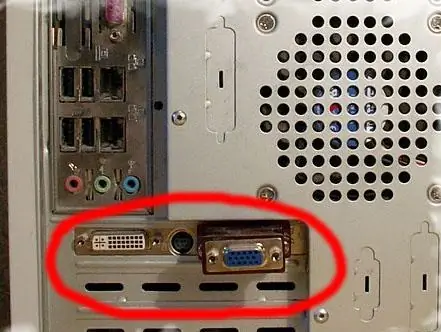
Стъпка 3
Връзките на клавиатурата и мишката са много сходни. Единствената разлика е цветът на щепселите и жаковете за тези устройства. Буксите за клавиатура и мишка (PS / 2) са разположени под жака за захранване на системния блок. Клавиатурата е люляк, а мишката зелена.
Наскоро започнаха да произвеждат устройства под USB интерфейса. В този случай всичко е много по-просто. Трябва да поставите щепсела на устройството, от което се нуждаете (клавиатура или мишка), в USB порта.

Стъпка 4
Последният етап на свързване ще бъде свързването на високоговорителите и системния блок. От основния високоговорител има 2 кабела - захранващ и аудио кабел. Трябва да свържем аудио кабела към системния блок. Намираме кръгъл зелен контакт на системния блок и го свързваме.
Сега трябва да свържем всички захранващи кабели към контакта. Тук можете да използвате линейния филтър (пилотен). След като свържем всички устройства, за да работи системният блок, трябва да включим компютъра, като натиснем компютъра.






